- Microsoft .NET Framework adalah software penting untuk menjalankan software dan aplikasi di OS Windows.
- Jika ada beberapa masalah dengan .NET Framework, maka Anda mungkin mengalami kesalahan pembaruan Windows 11 0x800f081f.
- Untuk memperbaikinya, Anda dapat mencoba mengubah file Kebijakan Grup, menginstal pembaruan Windows secara manual, atau menghapus WUServer dan WISTAtusServer dari registri.
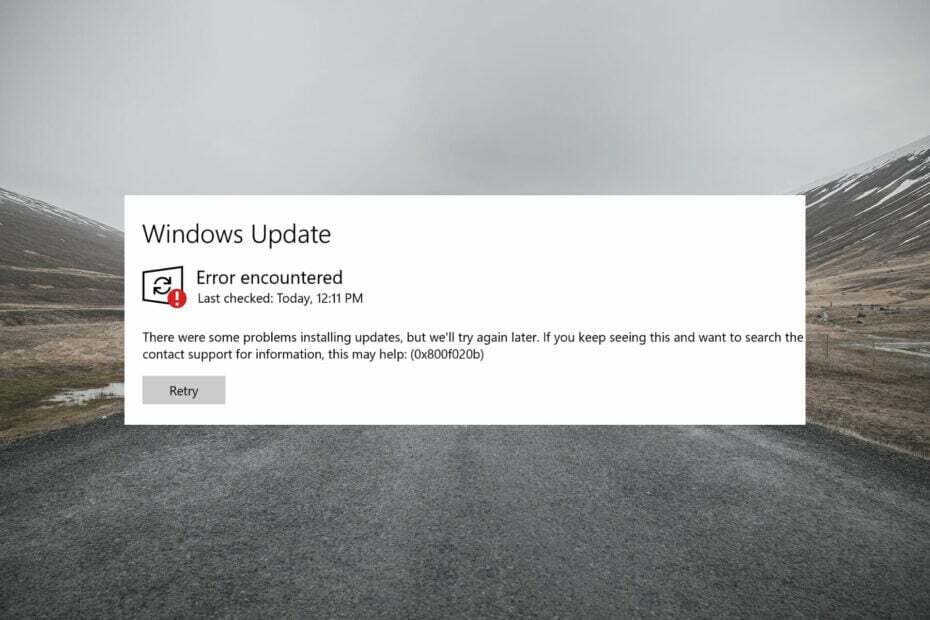
xINSTAL DENGAN MENGKLIK FILE DOWNLOAD
Perangkat lunak ini akan memperbaiki kesalahan umum komputer, melindungi Anda dari kehilangan file, malware, kegagalan perangkat keras, dan mengoptimalkan PC Anda untuk kinerja maksimal. Perbaiki masalah PC dan hapus virus sekarang dalam 3 langkah mudah:
- Unduh Alat Perbaikan PC Restoro yang datang dengan Teknologi yang Dipatenkan (paten tersedia di sini).
- Klik Mulai Pindai untuk menemukan masalah Windows yang dapat menyebabkan masalah PC.
- Klik Perbaiki Semua untuk memperbaiki masalah yang memengaruhi keamanan dan kinerja komputer Anda
- Restoro telah diunduh oleh 0 pembaca bulan ini.
Menginstal yang terbaru Windows 11 pembaruan penting karena berbagai alasan. Namun singkatnya, pembaruan terbaru memungkinkan Anda merasakan fitur-fitur terbaru saat dan saat fitur tersebut tiba.
Selain itu, mereka juga meningkatkan pengalaman pengguna dengan memperbaiki bug yang ada di versi sistem operasi sebelumnya.
Microsoft memberikan pembaruan terbaru yang juga menabrak perlindungan keamanan untuk menjaga PC Windows 11 Anda dari bahaya dari berbagai serangan virus atau malware baru.
Sekarang, dengan rilis pembaruan kumulatif baru dan rilis fitur, telah menjadi umum untuk mengalami beberapa jenis kesalahan atau masalah.
Dengan Windows 11, itu tidak berbeda. Orang-orang telah mengeluh tentang kesalahan pembaruan Windows 11 0x800f081f. Kode kesalahan ini sebagian besar terkait dengan ketidakcocokan Microsoft .NET Framework 3.5.
Namun, seperti setiap kode kesalahan pembaruan Windows 11 lainnya, kesalahan 0x800f081f ini juga dapat mengganggu pengguna karena file registri atau file sistem yang rusak. Khususnya, masalah serupa dilaporkan oleh pengguna dengan OS Windows 10 juga.
Apa pun masalahnya, dalam panduan ini kami telah membuat daftar solusi yang akan membantu Anda memperbaiki masalah ini. Karena masalah ini terutama terkait dengan Microsoft .Net Framework ketidakcocokan, kami akan melihat untuk mengatasi masalah itu terlebih dahulu dan mungkin menyelesaikan kesalahan pembaruan Windows 11 0x800f081f.
Apa yang memicu kesalahan pembaruan Windows 11 0x800f081f?
Sebelum Anda masuk ke solusi dan mencoba memperbaikinya, penting untuk mengetahui masalah mendasar yang menyebabkan PC Anda mengeluarkan kesalahan pembaruan Windows 11 0x800f081f.
Fakta menarik tentang kesalahan pembaruan Windows 11 0x800f081f ini adalah di antara empat kode kesalahan yang muncul karena alasan yang sama.
Tiga kode kesalahan lainnya adalah 0x800F0906, 0x800F0907, dan 0x800F0922. Semua kode kesalahan ini, termasuk kode kesalahan 0x800F081f, akan menampilkan pesan kesalahan, “Ada beberapa masalah saat menginstal pembaruan, tetapi kami akan mencoba lagi nanti. Jika Anda terus melihat ini dan ingin mencari di web atau menghubungi dukungan untuk mendapatkan informasi, ini dapat membantu.“
Ini terjadi karena Windows tidak dapat mengunduh file penting dari pembaruan yang tersedia. Seperti yang telah disebutkan, ketidakcocokan Microsoft .Net Framework juga menyebabkan masalah ini.
Mungkin juga muncul karena alat DISM (Deployment Image Servicing and Management), atau beberapa perintah Windows PowerShell.
Berikut adalah beberapa alasan khusus untuk kode kesalahan yang berbeda:
- 0x800F081F: Sistem Anda gagal menemukan file sumber .NET Framework agar instalasi dapat dilanjutkan.
- 0x800F0906: Windows tidak dapat terhubung ke internet, atau menginstal peran, layanan peran, atau fitur.
- 0x800F0907: Alat DISM gagal, atau pengaturan kebijakan jaringan Anda memblokir akses ke internet.
- 0x800F0922: Pemrosesan penginstal lanjutan .NET penting atau perintah umum gagal.
Bagaimana saya bisa memperbaiki kesalahan pembaruan Windows 11 0x800f081f?
1. Jalankan pemecah masalah pembaruan Windows
- Membuka Awal Tidak bisa.
- Ketik Memecahkan masalah lain dan buka.

- Klik Lari di sebelah Pembaruan Windows.

- Pemecah masalah akan mulai diagnosa dan akan memeriksa kesalahan.

- Terapkan perbaikan yang disarankan.
- Mengulang kembali komputer Anda.
Salah satu solusi paling umum untuk memperbaiki sebagian besar masalah umum Windows 11 adalah dengan menjalankan pemecah masalah Windows bawaan.
Untuk memperbaiki kesalahan pembaruan Windows 11 0x800f081f ini, kami menyarankan Anda untuk mencoba pemecah masalah pembaruan Windows. Ini tidak hanya akan mendeteksi masalah tetapi mungkin memperbaikinya selama proses juga.
2. Sesuaikan kebijakan grup Anda
- tekan Menang + R tombol untuk membuka dialog Jalankan.
- Jenis gpedit.msc dan pukul Memasuki.
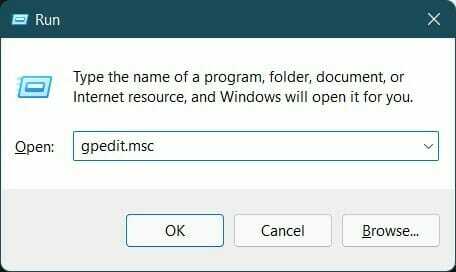
- Mengembangkan Konfigurasi Komputer.
- Kemudian luaskan Template Administratif.
- Klik Sistem.

- Di sisi kanan, klik entri berlabel Tentukan pengaturan untuk pemasangan komponen opsional dan perbaikan komponen.

- Klik dua kali pada entri ini untuk membukanya.
- Memeriksa Diaktifkan dan pukul oke.

3. Perbaiki file sistem Windows
- Buka Awal Tidak bisa.
- Pencarian untuk Prompt Perintah dan jalankan sebagai seorang administrator.

- Ketik perintah di bawah ini dan tekan Memasuki.
sfc / scanow
- PC Anda akan mulai memindai dan dalam prosesnya, akan mencoba memperbaiki masalah juga.
- Menyalakan ulang komputer Anda.
- Buka lagi prompt perintah.
- Ketikkan di bawah perintah dan pukul Memasuki:
chkdsk C: /f /r /x - Setelah proses selesai, masukkan perintah di bawah ini dan tekan Enter:
DISM.exe /Online /Cleanup-image /Restorehealth - Anda akan melihat pesan "Operasi selesai dengan sukses". Tutup jendela dan reboot PC Anda.
- Perbaiki: Kesalahan Windows 11 Pengecualian Kmode tidak Ditangani
- Cara mengunduh Logitech G Hub di Windows 11
- Cara memperbaiki Chrome yang lambat di Windows 11
4. Unduh pembaruan Windows 11 secara manual
- Buka resmi Situs web Katalog Microsoft.
- Dalam bilah pencarian, Masukkan Nomor KB (Basis Pengetahuan) dari pembaruan Windows yang ingin Anda unduh dan tekan tombol Mencari tombol.

- Daftar paket pembaruan yang tersedia terkait dengan nomor KB yang dimasukkan akan muncul.

- Klik pada judul pembaruan untuk mendapatkan informasi lebih lanjut seperti Sumber Daya Instalasi, rincian paket, dan Bahasa yang didukung tentang pembaruan.

- Identifikasi pembaruan yang benar dan tekan tombol Unduh tombol.

-
Klik kanan pada tautan unduhan dan tekan Simpan tautan.

- Pilih direktori unduhan dan tekan Menyimpan.

- Buka folder tempat Anda mengunduh paket pembaruan Windows 11.
-
Klik dua kali di atasnya untuk berlari.

- Setelah beberapa detik, tekan tombol Ya tombol pada Pemasang Mandiri Pembaruan Windows muncul untuk memulai instalasi.

- Menyalakan ulang PC Anda dan periksa apakah ini memperbaiki kesalahan pembaruan Windows 11 0x800f081f.
5. Hapus Cache dan komponen Pembaruan Windows
- Membuka Awal Tidak bisa.
- Pencarian untuk Prompt Perintah dan jalankan sebagai seorang administrator.

- Ketik perintah di bawah ini dan tekan Memasuki setelah Anda mengetik setiap perintah, satu per satu.
Bit Stop Bersih
Berhenti Bersih wuauserv
Aplikasi Berhenti Bersih
Net Stop cryptsvc
Ren %systemroot%SoftwareDistribution SoftwareDistribution.bak
Ren %systemroot%system32catroot2 catroot2.bak
Bit Mulai Bersih
Mulai Bersih wuauserv
Mulai bersih appidsvc
Mulai Bersih cryptsvc
4. keluar cmd dan restart PC Anda.
6. Hapus WUServer dan WIStatusServer dari registri
- Membuka Lari dialog menggunakan Menang + R tombol pada keyboard Anda.
- Ketik perintah di bawah ini dan tekan Memasuki.
regedit
- Klik Ya jika prompt meminta Anda untuk izin.
- Anda perlu menavigasi ke alamat di bawah ini:
HKEY_LOCAL_MACHINE\SOFTWARE\Policies\Microsoft\Windows\WindowsUpdate - Di sisi kanan, temukan Server WUS dan WIStatusServer.
-
Menghapus kedua entri.

- Jika entri ini tidak tersedia, maka cukup lompat ke solusi berikutnya.
Apa lagi yang bisa saya lakukan untuk menghindari kesalahan pembaruan Windows 11 0x800f081f?
Ketika Anda menemukan kesalahan, dan itu juga saat menginstal pembaruan Windows 11, maka itu bisa membuat frustasi dan menjengkelkan.
Solusi yang disebutkan di atas dapat sangat membantu ketika Anda menghadapi kesalahan pembaruan Windows 11 0x800f081f. Namun, itu belum semuanya.
Jika karena alasan tertentu, tidak ada langkah di atas yang membantu Anda memperbaikinya, maka kami memiliki beberapa poin penting yang dapat Anda ikuti dan periksa apakah ini memperbaiki masalah atau tidak.
➡ Pastikan.NET Framework diaktifkan
Ini penting karena masalah ini terkait dengan Microsoft .Net Framework. Buka Fitur Windows dengan mencarinya di menu Start dan mencentang kotak di sebelah .NET Framework 3.5 (termasuk .NET 2.0 dan 3.0).
Tekan OK dan reboot PC Anda. Memastikan bahwa .NET Framework diaktifkan akan memungkinkan Anda mendapatkan pembaruan otomatis tanpa masalah.
➡ Matikan Mode Pengembang
Yang perlu Anda lakukan adalah membuka menu Start dan mencari mode Pengembang. Buka dan pastikan untuk mematikan mode Pengembang.
Ada beberapa contoh ketika mode pengembang dapat mengganggu penginstalan pembaruan Windows dan, dengan demikian, kesalahannya. Pastikan itu dinonaktifkan dan periksa apakah ini memperbaiki masalah atau tidak.
➡ Setel ulang salinan Windows 11
Jika sama sekali tidak ada yang berhasil, maka sebagai upaya terakhir, yang dapat Anda lakukan hanyalah mengatur ulang atau menginstal ulang OS Windows 11 pada PC Anda. Ada kemungkinan beberapa file penting tidak diinstal selama instalasi sebelumnya.
Beri tahu kami di komentar di bawah mana salah satu solusi di atas yang membantu Anda memperbaiki kesalahan pembaruan Windows 11 0x800f081f. Selain itu, Anda juga dapat berbagi dengan kami solusi lain yang menyembuhkan masalah Anda.


